Hoe muziek over te zetten tussen computer en iPhone
Er zijn nog steeds mensen die het niet weten hoe muziek overzetten van computer naar iPhone, vooral die cd-geripte nummers. Eigenlijk is het heel eenvoudig om het te doen. Voor de meeste mensen is het moeilijkste andersom: hoe muziek overzetten van iPhone naar computer. Of je nu het eerste of het tweede probleem bent tegengekomen, het antwoord vind je hier. In dit artikel wordt uitgelegd hoe u eenvoudig muziek tussen computer en iPhone kunt overbrengen.
- Deel 1. Muziek overzetten van iPhone naar computer
- Deel 2. Muziek overzetten van computer naar iPhone
Check de video om erachter te komen:
Deel 1. Muziek overzetten van iPhone naar computer
Wat je nodig zult hebben:
- Je iPhone en de bijbehorende USB-kabel
- Een computer
- DrFoneTool – Telefoonbeheer (iOS)
De iPhone-overdrachtstool kan u alleen helpen bij het overzetten van muziek, maar ook: foto’s overbrengen tussen computer en iPhone, contacten overzetten tussen computer en iPhone. Je kunt er ook gemakkelijk iPhone Ringtone mee maken. Gewoon downloaden en proberen.

DrFoneTool – Telefoonbeheer (iOS)
Breng MP3 over van iPhone/iPad/iPod naar computer zonder iTunes
- Breng niet alleen muziek over, maar ook foto’s, video’s, contacten, sms, apps enz.
- Beheer, verwijder en bewerk uw iOS-gegevens met behulp van een computer.
- Synchroniseer alle mediabestanden (inclusief muziek) tussen iPhone en iTunes.
- Sorteer uw iTunes-bibliotheek zonder iTunes zelf te openen.
Muziek overzetten van iPhone naar computer
Stap 1. Download en installeer DrFoneTool op uw computer. Voer DrFoneTool uit en kies ‘Telefoonbeheer’ in het hoofdvenster. Gebruik een USB-kabel om uw iPhone met uw computer te verbinden. Je iPhone zal verschijnen zoals de momentopname zoals hieronder.

Stap 2. Muziekafspeellijst overzetten van iPhone naar Windows-pc of Mac
U kunt alle muziek op de iPhone naar de computer overbrengen. Klik in het hoofdvenster bovenaan op ‘Muziek’ en aan de linkerkant ziet u de optie ‘Muziek’. Klik met de rechtermuisknop om ‘Exporteren naar pc’ te selecteren. Een dialoogvenster zal u vragen een map op uw computer te selecteren om deze overgezette nummers op te slaan. Dit is de snelste manier om muziek over te zetten van iPhone naar computer.

U kunt ook selectieve muziekbestanden op de iPhone naar de computer overbrengen. Klik op ‘Muziek’ en selecteer de muziek die u naar de pc wilt overbrengen. Klik vanaf hier op ‘Exporteren’ > ‘Exporteren naar pc’.

Deze iPhone Transfer-tool kan je ook helpen om iPhone Ringtone gemakkelijk te maken.
Deel 2. Muziek overzetten van computer naar iPhone
Kortom, er zijn 2 eenvoudige manieren om muziek over te zetten van computer naar iPhone. Jij kan muziek synchroniseren van computer naar iPhone met iTunes, of gewoon met de iPhone-overdrachtstool. Controleer ze zoals hieronder.
iTunes is zeker de beste keuze voor gebruikers om nummers van computer naar iPhone over te zetten. En het lijkt erop dat iPhone-gebruikers in het begin iTunes proberen te gebruiken om nummers naar hun iPhones te sturen. Het is echter beperkt tot één computer, wat betekent dat als u muziek van een andere computer naar uw iPhone probeert over te zetten, u uw iPhone-gegevens kwijtraakt. Dit is de reden waarom mensen iTunes-synchronisatie niet leuk vinden, omdat het zo moeilijk is voor mensen met meer dan één computer om van muziek te genieten op de iPHone. Als je in dit soort situaties voorkomt, kun je nummers van de computer naar de iPhone overbrengen zonder iTunes, maar DrFoneTool – Phone Manager (iOS). Hier zijn de stappen voor het overzetten van muziek van computer naar iPhone met DrFoneTool iPhone Transfer tool.
Wat je nodig zult hebben:
- Je iPhone en de bijbehorende USB-kabel
- Een computer
- DrFoneTool – Telefoonbeheer (iOS)
Stap 1. Voer DrFoneTool uit om muziek over te zetten tussen computer en iPhone
Start DrFoneTool op uw computer en kies ‘Telefoonbeheer’. Verbind je iPhone met je computer via je iPhone USB-kabel. In een oogwenk kun je zien dat je iPhone in het hoofdvenster van DrFoneTool verschijnt.
Stap 2. Kopieer muziek van computer naar iPhone
Klik op ‘Muziek’ in de zijbalk. klik op ‘Toevoegen’ om ‘Bestand toevoegen’ of ‘Map toevoegen’ te selecteren. Als je van plan bent wat muziek uit je verzameling op je iPhone te zetten, selecteer je ‘Bestand toevoegen’. Als al je gewenste nummers in een map staan, klik je op ‘Map toevoegen’. Klik vervolgens op ‘Openen’ om nummers over te zetten naar je iPhone. De voortgang duurt enkele seconden.

Video-tutorial: muziek overzetten van iPhone naar computer
Muziek overzetten van computer naar iPhone met iTunes
Het is heel eenvoudig om muziek van computer naar iPhone te synchroniseren met DrFoneTool – Phone Manager (iOS). Als je muziek met iTunes wilt synchroniseren, lees dan gewoon verder.
Stap 1. Verbind je iPhone met je computer
Start iTunes op uw computer. Je hebt een goed zicht op je iTunes-bibliotheek. Verbind je iPhone met je computer via de iPhone USB-kabel. Als de verbinding tot stand is gebracht, verschijnt uw iPhone onder APPARATEN in de zijbalk. Als je nog geen nummers van je computer naar je iTunes-bibliotheek hebt geplaatst, moet je op het menu ‘Bestand’ klikken en ‘Toevoegen aan bibliotheek’ selecteren om eerst nummers te importeren.
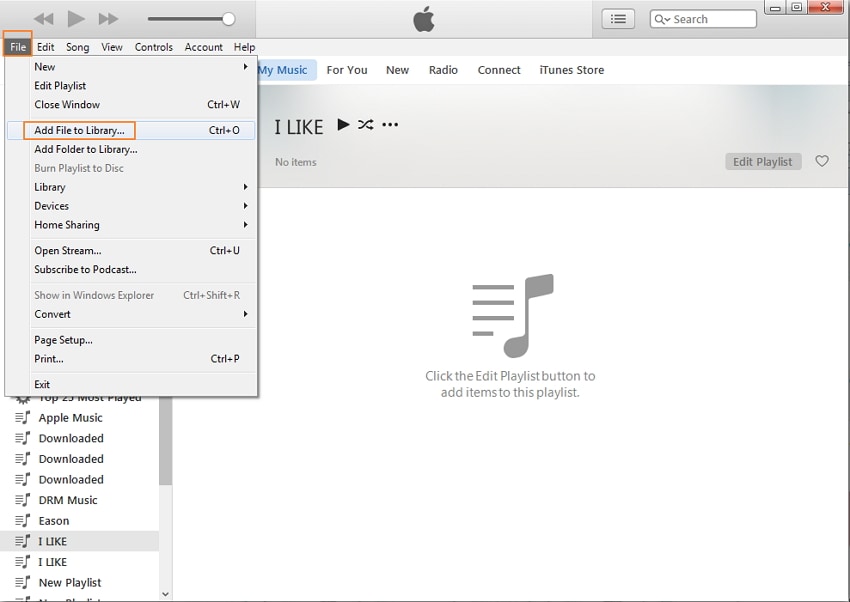
Stap 2. Muziek overzetten naar iPhone via iTunes
Klik op je iPhone onder ‘APPARATEN’ in de zijbalk. En klik vervolgens op het tabblad ‘Muziek’ aan de rechterkant van het venster. Vink ‘Synchroniseer muziek’ aan en kies ervoor om alle nummers in de bibliotheek of geselecteerde nummers naar je iPhone over te zetten. Klik op ‘Toepassen’ om het overdrachtsproces uit te voeren.

Laatste artikels

